¿Cómo puedo comprimir un video para compartirlo en el sitio?
Es posible que haya ocasiones cuando necesites reducir el tamaño de un video para subirlo a un sitio de videos. Si es así, puedes usar un compresor de video online. Además, existen muchos términos técnicos que se usan en la compresión de video que te confundirán si no sabes lo que significan. Algunos de los términos que encontrarás son fotograma clave, códec, artefactos, velocidad de datos y resolución. Algunas de estas palabras son comunes en muchas otras plataformas, pero debes comprenderlas en lo relativo a la compresión de video. Esta es la información básica que necesitarás comprender antes de embarcarte en el proceso de comprimir un archivo de video online.
Para simplificar la compresión de video y garantizar una alta calidad en el video, te ayudaremos a elegir el mejor compresor de video. Sigue leyendo y aprende.
- Parte 1: Las Tres Programas Para Comprimir Video en Línea
- Parte 2: El Mejor Programa de Escritorio para Comprimir Video [No te puedes perder]
Parte 1: Las Tres Programas Para Comprimir Video en Línea
#1. Zamzar.com
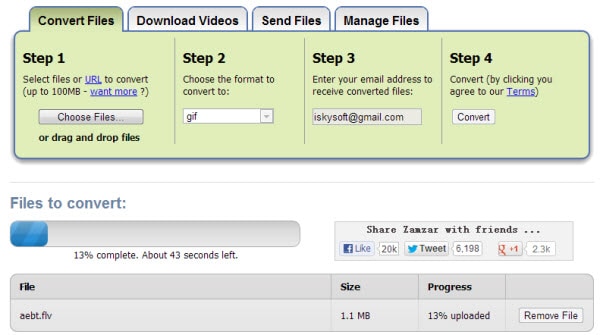
Este es un programa para comprimir videos online que debes considerar usar. La conveniencia tiene que ser la principal ventaja que te haga tomar la decisión sobre las muchas otras opciones en el mercado. No tienes que descargar nada ya que su uso es tan simple como elegir un archivo, seleccionar un formato adecuado y la compresión será fácil de realizar. Otras ventajas de Zamzar incluyen sus altas velocidades de compresión que sólo necesitan de unos cuantos minutos para comprimir un video, y cuenta con suficiente experiencia de mercado en lo referente a compresión de video y con un soporte al cliente eficiente. Es compatible con miles de formatos de archivo, lo que despeja cualquier duda sobre su compatibilidad. Los formatos más comunes soportados incluyen F4V, FLV, ASF, AVI, 3GP, 3G2, M4V, MP4, MTS, VOB, MPG, MOV, MOD y WMV.
#2. CloudConvert
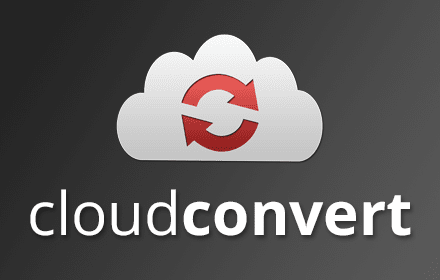
Con CloudConvert no tienes que esforzarte mucho para comprimir tus archivos de video ya que puedes agregarlos con un simple comando de arrastrar y soltar. Si te parece molesto el repetido proceso de descargar e instalar los programas en tu computadora entonces esta es una buena opción para que consideres usar. La compresión de los archivos se lleva a cabo en la nube y luego de subir los archivos, CloudConvert se encargará del resto por ti. Algunas de las funciones avanzadas que disfrutarás con este compresor incluyen la compresión por lote de múltiples archivos al mismo tiempo, así como el empaquetado de archivos. Es compatible con 206 formatos de archivo, los cuales incluyen ACE, ALZ, CPIO, DEB, EML, DMG, CAB, LZ, JAR, TAR, RZ, LHA, IMG e ISO.
#3. Converter.Files
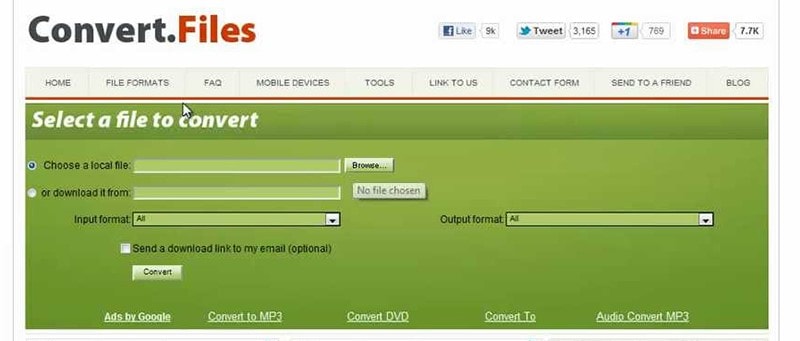
La característica más sobresaliente de este compresor de video online es su interfaz fácil de usar. Se vuelve aún más útil debido a que incluye múltiples idiomas y es compatible con una variedad de formatos de archivos entre los cuales están MP4, WMV, FLV, MKV, MOV, 3G2, AVI y OGG, así como 3GP. Puedes combinar múltiples archivos de video en uno solo, lo que es un aspecto clave de la compresión. Además, Video File Converter es capaz de incrementar la velocidad de compresión hasta seis veces más que la velocidad normal, lo que es una gran ventaja. Este compresor también goza de una alta compatibilidad con muchas otras plataformas haciendo que su uso sea muy fácil y agradable.
Parte 2: El Mejor Programa de Escritorio para Comprimir Video
Aparte de las tres programas online, Filmora Video Editor para Windows (o Filmora Video Editor para Mac) es una excelente herramienta de compresión que te ayudará a comprimir tus videos. Es un programa de video para escritorio que nunca pone en riesgo tus videos y no tiene ningún requerimiento de red para comprimir los videos.
Por qué elegir Filmora Video Compresor:
- Te permite cortar y dividir tus videos.
- Te permite exportar tus videos a casi cualquier formato de video popular.
- Puedes ajustar los parámetros de tus videos según lo necesites.
- Su acceso integrado a YouTube, Facebook y Vimeo te deja subir tus videos directamente a estas redes sociales sin tener que preocuparte sobre problemas de incompatibilidad.
Para comprimir tus videos te sugiero que pruebes Filmora Video Editor, primero corta tu video y elimina la parte no deseada. Luego, haz clic en “Exportar a” en la ventana emergente, selecciona el formato que quieres que tenga el video y ajusta sus parámetros para bajar la calidad del video.
¿Quieres aprender más habilidades para comprimir videos? Lee este artículo: ¿Cómo Comprimir, Reducir o Hacer un Archivo de Vídeo Más Pequeño?
Guía paso a paso sobre cómo comprimir videos usando Filmora.
Paso 1. Importar
Inicia Filmora, haz clic en "importar" para importar los videos que quieres editar.
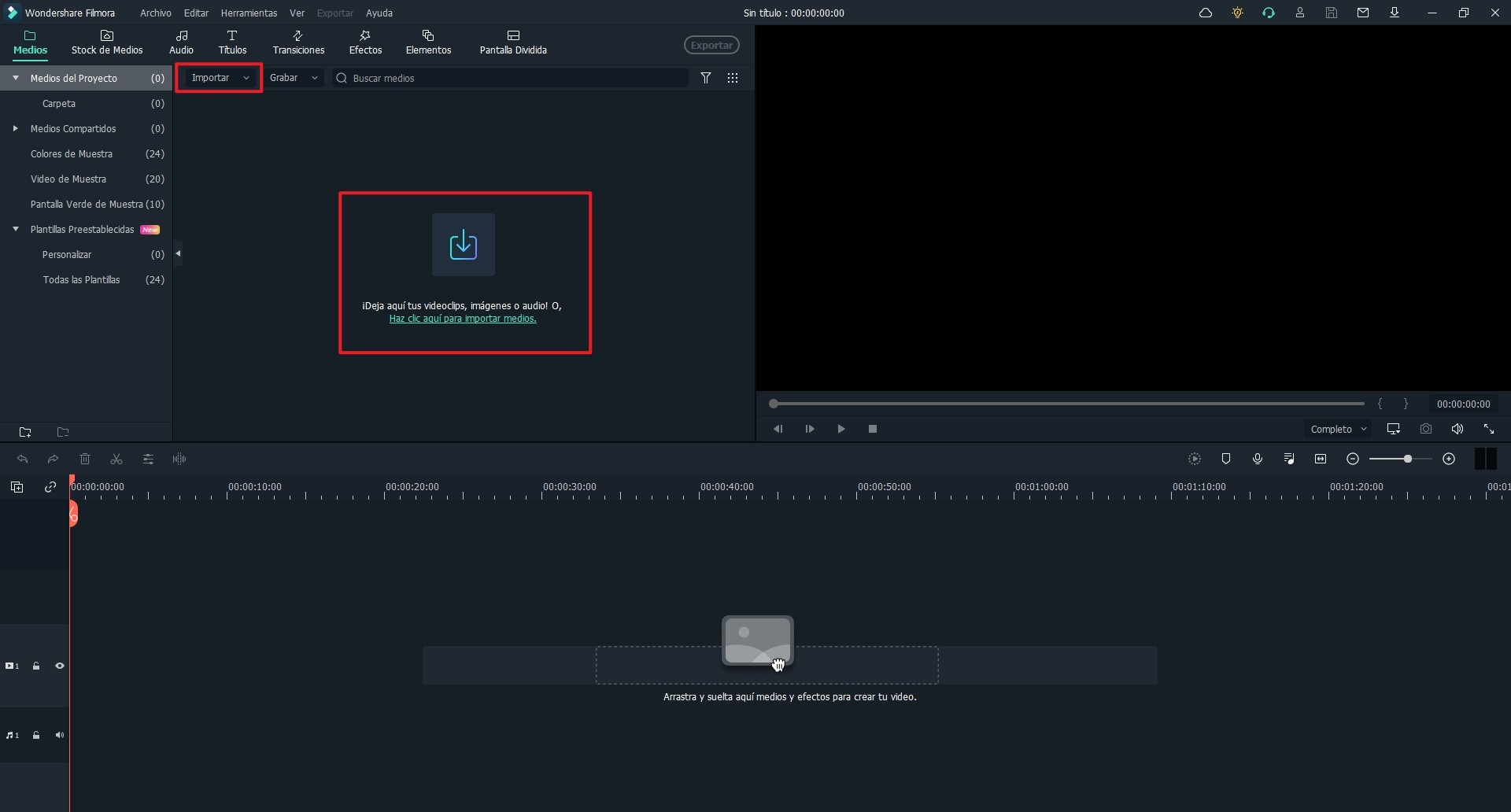
Paso 2. Comprimir los Videos
Usando Filmora Video Editor, hay tres maneras para reducir el tamaño de video.
1. Eliminar los clip de video no deseados.
Arrastra los videos importados a la línea de tiempo. Puedes dividir el video en varias partes y eliminar la parte que no necesitas. Mueve el ratón en el lugar del clip, y selecciona "cortar". Después de cortar los clips innecesarios, el tamaño del video será más pequeño.
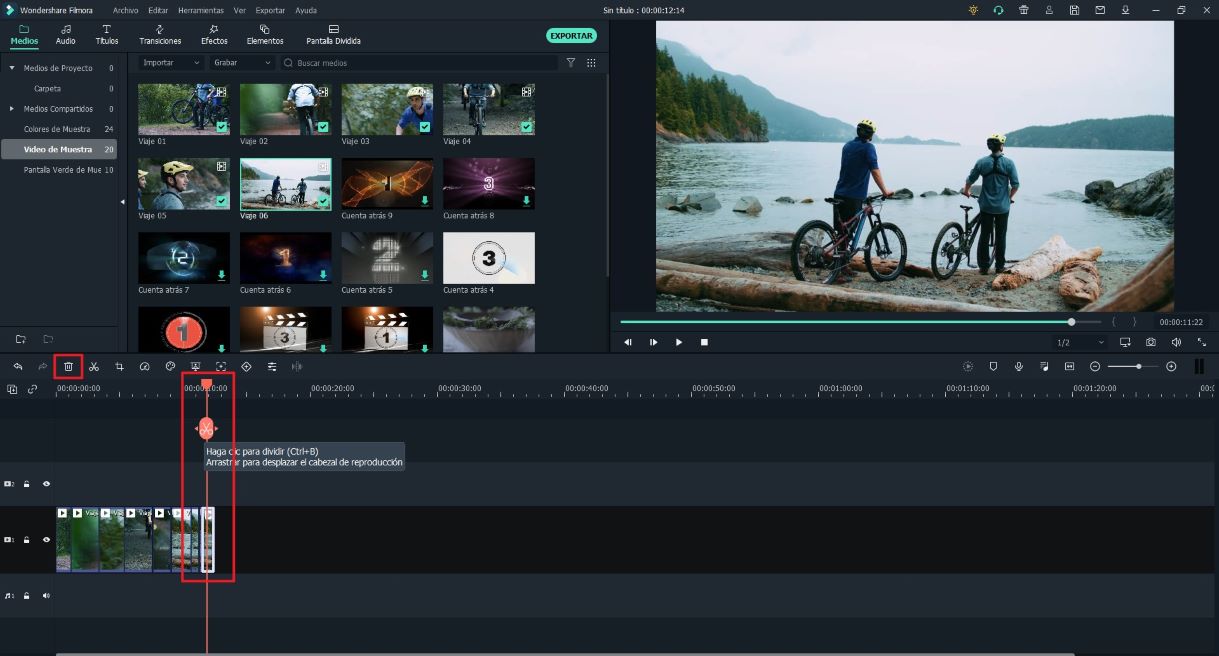
2. Cambiar el formato de video
Cambiar su formato sería una otra manera perfecta para reducir el tamaño de video. Con la misma calidad de vídeo, el ranking de los diferentes formatos de vídeo que ocupa menos espacio de almacenamiento es AVI>FLV>MP4>MOV>RMVB. En la pantalla de exportación, puedes elegir exportar a una variedad de formatos de vídeo. Si no tienes requisito específico para el formato de video, puedes probar a cambiar el formato de vídeo para comprimir el tamaño del mismo.
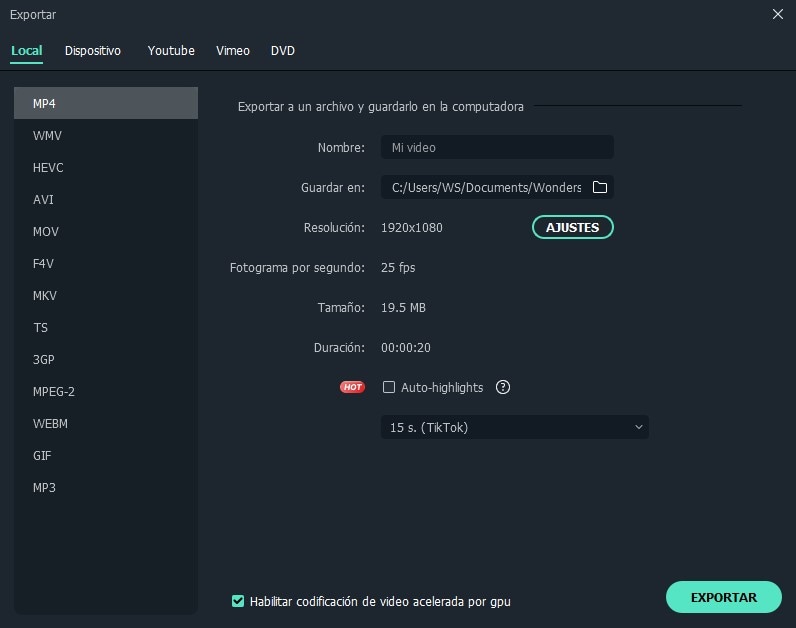
3. Ajustar los parámetros del video
Los parámetros de un video incluyen la resolución, la velocidad de los cuadros y la velocidad de bits. Si el video ya no tiene partes innecesarias, puedes probar ajustar sus parámetros. Sin embargo, hay que tener cuidado al ajustar los parámetros, ya que pueden afectar en gran medida a la experiencia de ver el video.
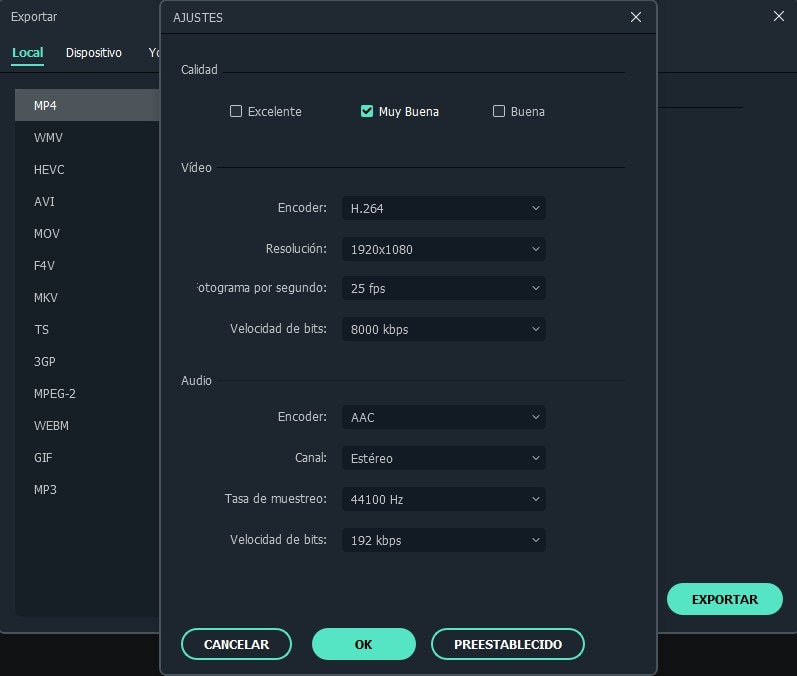
Conclusión
En la parte anterior, te recomiendo tres herramientas en línea para comprimir los videos. Te ayudarán a reducir el tamaño del video con facilidad, pero si deseas editar videos como añadir títulos o efectos al video aparte de comprimirlo, puedes hacer clic en el enlace aquí y probar Filmora Video Editor.
Pónte en Contacto con el Centro de Soporte para Obtener una Solución Rápida >








![3 Aplicaciones [Avanzadas & Confiables] para Comprimir Video para iPhone y Android](https://images.iskysoft.com/resource/mobile-tips-thumbnails21.jpg)